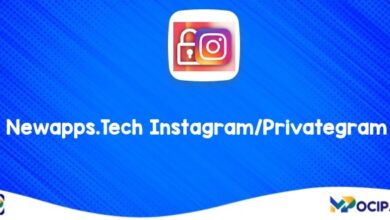4 Cara Memperbaiki Flashdisk Yang Berformat Raw Tanpa Menghilangkan Data
Umumnya cara memperbaiki flashdisk yang berformat raw memang masih terbilang cukup ribet ya apalagi jika anda melakukannya pada flashdisk yang masih menyimpan data-data penting di dalamnya.
Nah sebagai sebuah benda, flashdisk juga pasti mempunyai banyak kendala seperti format flashdisk berubah menjadi raw dan sebagainya.
Lantas bagaimana cara mengamankan data-data yang ada jika sudah terjadi hal demikian? saksikan penjelasannya hanya di halaman ini.
Penyebab Flashdisk Berformat Raw
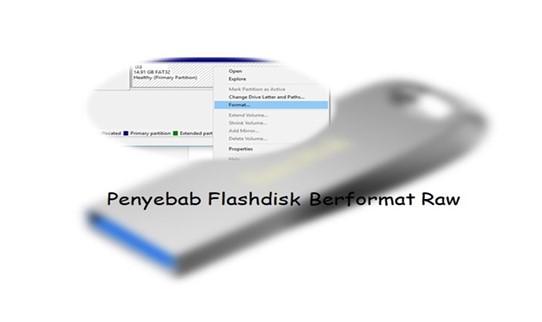
Flashdisk atau yang akrab dikenal dengan sebutan USB flash drive merupakan salah satu benda yang memang sangat banyak digunakan saat ini.
Apalagi para pekerja kantoran, mahasiswa dan para pelajar. Biasanya, benda kecil ini sering digunakan untuk menyimpan file atau dokumen-dokumen penting agar lebih aman dan terjaga walaupun belum ada jaminan untuk hal tersebut.
Mengapa? jawabannya karena saat ini banyak orang yang kehilangan data akibat adanya persoalan flashdisk berformat raw.
Bagi anda yang belum mengetahui apa yang menyebabkan flashdisk berformat raw, anda bisa baca penyebabnya di bawah ini sebelum menuju pembahasan cara memperbaiki flashdisk yang berformat raw nantinya.
Inilah beberapa masalah yang mengakibatkan terjadinya flashdisk raw :
- Fisik flashdisk rusak
- File yang ada di dalam flashdisk ternyata error
- Anda terlalu sering melakukan lepas pasang flashdisk tanpa adanya proses ejecting
- Flashdisk ternyata sudah terkena virus sejak lama
- USB driver mengalami kerusakan sehingga flashdisk tidak dapat terhubung ke PC atau laptop
Dari 5 penyebab terjadinya persoalan flashdisk raw, ada beberapa cara memperbaiki flashdisk yang berformat raw seperti yang tertulis pada artikel ini.
Untuk itu, jika anda mendapati persoalan yang serupa maka tidak perlu panik karena solusinya sudah tersedia disini.
Cara Memperbaiki Flashdisk Yang Berformat Raw

Jika kita melihat dari penyebab terjadinya flashdisk raw, kita pasti berfikir bahwa ada cara yang beragam untuk mengatasinya tergantung jenis penyebab yang sedang terjadi flashdisk tersebut.
Disamping itu, cara memperbaiki flashdisk yang berformat raw pun ternyata bisa dilakukan tanpa harus kehilangan data-data penting yang ada didalamnya.
Namun, perlu anda ketahui bahwa cara-cara ini harus dilakukan dengan sikap yang tenang dan penuh ketelitian sebab peluang untuk mengamankan data yang ada sangatlah minim.
Jadi mari lakukan segala urutan cara memperbaiki flashdisk yang berformat raw berikut ini dengan sabar jika kamu tidak ingin kehilangan seluruh data-data penting yang ada didalamnya:
1. Menggunakan Command Prompt
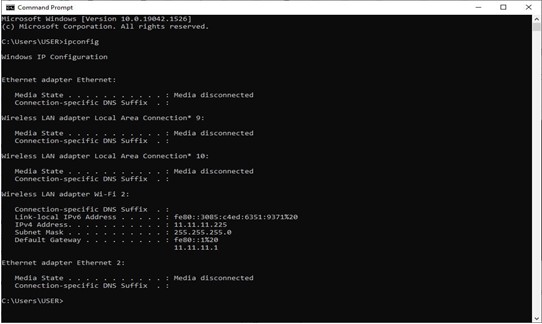
Metode cara memperbaiki flashdisk yang berformat raw pertama yang bisa kita gunakan yakni menggunakan akses command prompt yang ada di PC atau komputer anda.
Command prompt ialah aplikasi penerjemah baris perintah yang tersedia di sebagian besar sistem operasi windows.
Aplikasi ini bisa digunakan untuk mengatasi masalah apa saja termasuk masalah flashdisk yang berformat raw. Berikut langkah-langkah cara memperbaiki flashdisk yang berformat raw menggunakan command prompt :
- Pertama masukkan flashdisk anda
- Kemudian silahkan anda tekan windows + R untuk membuka jendela run
- Jika jendela run muncul, ketik kata CMD pada kolom dan enter
- Saat jendela command prompt terbuka, silahkan ketik perintah diskpart dan enter kembali
- Lanjutkan tahapan dengan ketik kata list disk dan enter
- Setelah itu, pada tampilan list disk yang terbaca masukkan kembali kata select disk pada titik-titik yang ada disamping diskpart dan enter
- Jika sudah, ketik kembali clean dan enter lagi
- Lalu terakhir, masukkan perintah create partition primary dan tekan enter
2. Ganti Format Flashdisk Menjadi FAT32
Salah satu metode yang bisa kita gunakan sebagai cara memperbaiki flashdisk yang berformat raw tanpa menghilangkan data-data yang ada ialah mengubah format flashdisk ke jenis format lainnya.
Mengapa? karena masalah yang kita alami ialah format flashdisk yang berubah jadi jika kita mengubahnya ke format yang berbeda lainnya pasti bisa dilakukan untuk mengembalikan keadaan flashdisk ke kondisi semula dan format yang bisa kamu pilih atau gunakan yakni FAT32 atau NTFS.
Berikut cara memperbaiki flashdisk yang berformat raw menggunakan metode ganti format menjadi FAT32 :
- Sama seperti sebelumnya, silahkan masukkan flashdisk anda
- Lalu, install software M3 data recovery
- Kemudian buka dan klik raw drive recovery pada tampilan halaman awal
- Berikutnya pilih flashdisk yang ingin anda perbaiki formatnya
- Silahkan tunggu tahapan scanning flashdisk sampai selesai
- Sebelum merubah format flashdisk, ada baiknya data-data yang tersimpan dalam flashdisk anda pindahkan terlebih dahulu agar lebih aman
- Setelah itu, lanjutkan proses scanning dengan pilih opsi fix drive
- Silahkan tunggu proses scanning yang berlangsung sampai selesai
- Jika sudah selesai, flashdisk akan kembali normal dan dapat digunakan dengan format yang berbeda
3. Lewat Device Manager
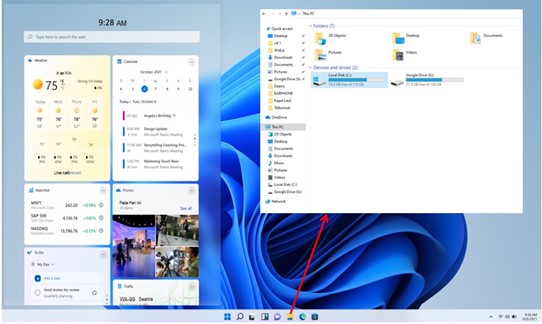
Cara memperbaiki flashdisk yang berformat raw tanpa menghilangkan data yang ada berikutnya ialah menggunakan device manager.
Metode memperbaiki flashdisk yang berformat raw dengan device manager bisa dikatakan menjadi metode atau cara terbaik yang pernah ada untuk mengatasi persoalan ini.
Untuk lebih jelasnya, berikut langkah-langkah cara memperbaiki flashdisk yang berformat raw dengan device manager :
- Awali tahapan dengan memasukkan flashdisk ke komputer terlebih dahulu
- Kemudian, masuk ke menu perintah pada komputer dengan tekan windows + run
- Setelah itu, ketik perintah devmgmt.msc dan pilih OK
- Saat anda melihat tampilan menu device manager, buka menu disk driver yang terlihat dengan double klik atau single klik saja
- Selanjutnya, cari flashdisk anda pada menu this PC dan klik kanan jika sudah menemukannya
- Pada opsi yang muncul setelah anda klik kanan, pilih opsi properties
- Pada tab baru yang muncul, klik menu device dan pilih disable device
- Jika sudah selesai, cabut flashdisk anda dari komputer lalu tunggu beberapa saat untuk memasangnya kembali
- Terakhir, masukkan kembali flashdisk anda dan ikuti 8 cara sebelumnya dan ubah opsi disable menjadi enable flashdisk
4. Format Ulang Flashdisk
Jika pada 3 cara memperbaiki flashdisk yang berformat raw sebelumnya ternyata flashdisk anda belum kembali bagus seperti semula maka anda bisa menggunakan cara yang terakhir yakni melakukan format ulang terhadap flashdisk anda.
Akan tetapi sesuai dengan namanya, cara ini tidak dapat mengamankan data-data yang ada di dalamnya karena itu gunakan cara ini jika tidak ada solusi atau metode yang dapat mengatasi permasalahan flashdisk raw.
Berikut langkah-langkah untuk melakukan format ulang pada flashdisk raw :
- Silahkan hubungkan flashdisk dengan komputer atau laptop anda
- Setelah semuanya terhubung, klik folder file explorer atau tekan windows + E untuk cara cepatnya
- Berikutnya, temukan folder flashdisk dan klik kanan disamping nama flashdisk anda
- Klik format pada opsi yang ditampilkan
- Kemudian klik centang pada kolom quick format
- Lalu, klik start untuk memulai proses format pada flashdisk
- Jangan lupa untuk menunggu prosesnya sampai benar-benar selesai
- Jika proses berhasil, lepas dan coba kembali flashdisk anda
Cara Mengembalikan File Yang Hilang Saat Proses Perbaikan Flashdisk
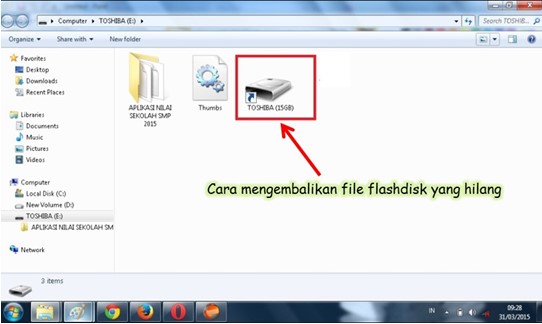
Setelah menyelesaikan seluruh tahapan cara memperbaiki flashdisk yang berformat raw tanpa menghilangkan data yang ada ternyata anda mendapati masalah baru yakni file atau data-data yang ada sudah hilang maka solusi berikutnya yang bisa anda gunakan untuk mengembalikan data-data tersebut yakni :
1. Menggunakan Aplikasi Glarysoft
Aplikasi glarysoft merupakan salah satu aplikasi yang bisa melakukan proses recovery data yang ada pada komputer maupun flashdisk dengan baik.
Namun, terkadang tak sepenuhnya proses ini bisa dinyatakan berhasil karena ada beberapa orang yang pernah mencoba aplikasi ini namun ternyata gagal.
Akan tetapi, kita semua tau bahwa tidak ada kata kegagalan tanpa pernah mencobanya terlebih dahulu. Nah, untuk itu mari kita coba cara mengembalikan file yang hilang saat pengerjaan cara memperbaiki flashdisk yang berformat raw sebelumnya dengan tahapan menggunakan aplikasi glarysoft berikut ini:
- buka web glarysoft terlebih dahulu pada kolom pencarian google
- Setelah itu, unduh aplikasinya seperti biasa
- Buka aplikasinya dan hubungkan dengan flashdisk anda
- Kemudian pilih file yang ingin anda recovery dengan klik centang pada file tersebut
- Lalu pilih restore di bagian pojok kanan bawah untuk memulai proses recovery
- Setelah itu, buatlah folder baru untuk menyimpan file yang telah mengalami recovery sebelumnya
- Tunggu sampai proses recovery selesai dan file atau data anda akan kembali seperti sedia kala
2. Menggunakan Aplikasi Recuva
Aplikasi yang dapat memulihkan data-data yang hilang akibat cara memperbaiki flashdisk yang berformat raw berikutnya ialah aplikasi recuva
Aplikasi recuva tentu memiliki fungsi yang sama dengan aplikasi glarysoft sebelumnya dan langkah-langkah yang bisa anda terapkan untuk mengembalikan data-data yang hilang dengan aplikasi recuva ialah:
- Sama seperti sebelumnya, anda wajib mengunduh aplikasi recuva terlebih dahulu
- Setelah itu, jalankan aplikasinya di PC atau laptop anda
- Klik next pada tab baru yang dihadirkan
- Lalu pilih all files untuk mengembalikan semua file yang hilang
- Berikutnya pilih next untuk menuju tahap selanjutnya
- Lakukan tahapan memilih drive flashdisk yang ingin anda kembalikan semua datanya dengan klik browse dan next kembali
- Centang kotak enable deep scan dan klik start untuk memulai proses scanning file
- Silahkan anda pilih file yang ingin dikembalikan dengan ceklis pada kolom yang tersedia setelah proses scanning selesai
- Lanjutkan dengan pilih opsi recover dan pilih tempat penyimpanan file hasil recovery dan pilih OK
- Terakhir pindahkan file tersebut ke flashdisk anda
Setelah menggunakan cara-cara mengembalikan file yang hilang akibat cara memperbaiki flashdisk raw, data-data anda tetap tidak ditemukan maka dapat dipastikan bahwa anda telah kehilangan seluruh file tersebut dan tidak ada solusi lanjutan untuk mengatasinya.
| CARA | DESKRIPSI |
| Periksa Flashdisk dengan Menggunakan Disk Management |
|
| Gunakan CMD (Command Prompt) |
|
| Gunakan Software Pihak Ketiga | Jika metode di atas tidak berhasil, Anda bisa menggunakan software pihak ketiga seperti “EaseUS Data Recovery Wizard”, “MiniTool Partition Wizard”, atau software lain yang memiliki fitur untuk memperbaiki partisi RAW |
| Format Flashdisk |
|
Penutup

Benda kecil bernama flashdisk memang sangat multifungsi jika digunakan untuk menyimpan file berharga apa saja.
Akan tetapi jika benda ini rusak, resiko yang anda tanggung pastinya cukup besar sehingga sebelum itu terjadi mari cadangkan file-file yang ada ke gmail, PC, laptop atau handphone anda agar lebih aman dan terjaga.
Sekian cara memperbaiki flashdisk yang berformat raw tanpa menghilangkan data yang ada sampai dengan cara mengembalikan data-data yang hilang akibat penggunaan tahapan cara tersebut. Semoga anda berhasil dalam melakukan cara-caranya dan sampai bertemu pada topik pembahasan berikutnya.